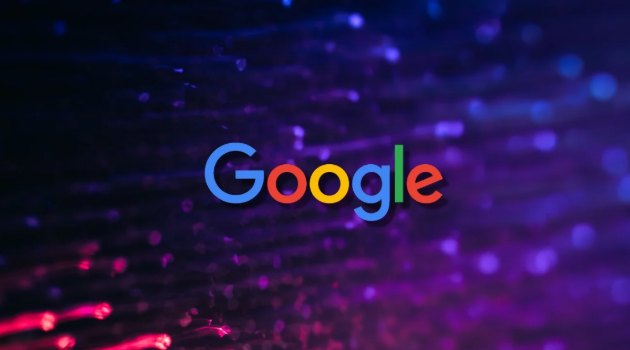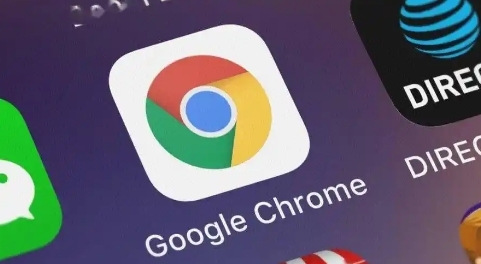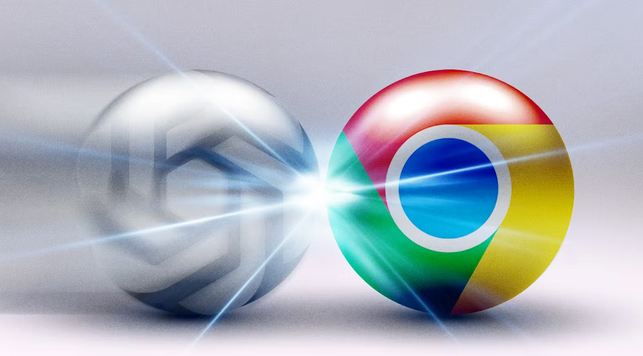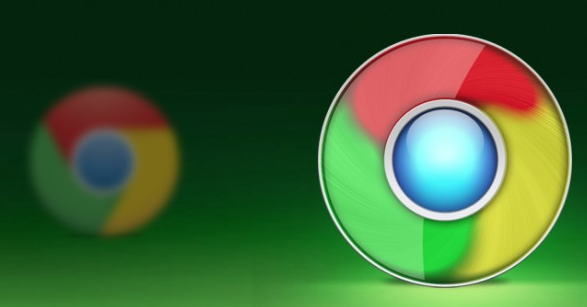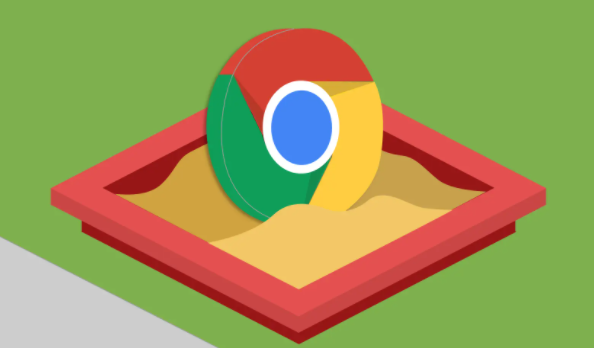以下是关于Chrome浏览器无法保存密码情况的处理方法:
1. 检查密码管理设置:打开Chrome浏览器,点击右上角的三个点,选择“设置”。在设置页面中,找到并点击“隐私和安全”,然后选择“密码”。确保“保存密码”选项已开启。如果已经开启但仍然无法保存密码,尝试关闭并重新开启该选项。
2.
清除缓存和Cookies:有时候浏览器的缓存和Cookies中的旧数据可能会干扰密码保存功能。在Chrome的设置页面中,找到“隐私和安全”部分,点击“清除浏览数据”。选择“所有时间”或“过去一小时”,并勾选“缓存的图片和文件”以及“Cookies和其他网站数据”,然后点击“清除数据”。
3. 禁用不必要的
扩展程序:某些浏览器扩展程序可能会与密码保存功能产生冲突。在Chrome的设置页面中,找到“扩展程序”部分,禁用或删除不需要的扩展程序,特别是那些与密码管理或
自动填充相关的扩展。
4. 更新Chrome浏览器:确保你的Chrome浏览器是最新版本。旧版本的浏览器可能存在一些已知的问题或漏洞,这些问题可能会影响到密码保存功能。你可以通过Chrome的菜单中的“帮助” > “关于Google Chrome”来检查并更新浏览器。
5. 重置浏览器设置:如果以上方法都无法解决问题,你可以尝试重置Chrome浏览器的设置。在Chrome的设置页面中,滚动到底部,点击“高级” > “重置和清理” > “将设置还原到其原始默认值”。请注意,这将删除你的浏览历史、书签、密码等所有数据,所以请确保你已经备份了重要数据。
6. 检查系统时间和日期:不正确的系统时间和日期设置有时也会导致浏览器无法正常工作。确保你的计算机上的系统时间和日期是正确的。你可以在操作系统的设置中进行调整。
7. 联系Chrome支持团队:如果以上方法都无法解决问题,你可以访问Chrome的支持页面,向Google的支持团队寻求帮助。他们可以提供更具体的故障排除步骤或解决方案。
总的来说,按照上述步骤操作后,你应该能够解决Chrome浏览器无法保存密码的问题。